Apple CarPlay로 Spotify를 제어하는 방법
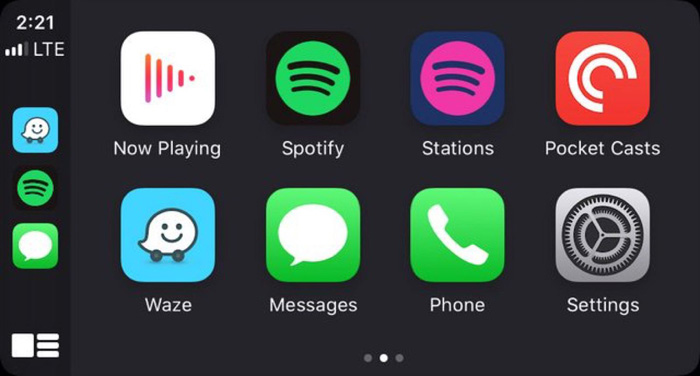
Apple CarPlay는 방해 요소를 줄이고 iPhone을 보다 지능적이고 안전하게 사용할 수 있도록 도와주는 강력한 운전 도우미입니다. 전화 걸기, 메시지 보내기 및 받기, 길 찾기, 음악 감상 등에 사용할 수 있습니다. Apple CarPlay를 사용하면 iPhone의 모든 항목에 손가락 끝으로 접근할 수 있습니다.
음악 스트리밍 서비스의 끝판왕 스포티파이는 애플 카플레이에서도 가능하다. Apple CarPlay로 Spotify를 제어하는 것은 매우 쉽지만 일부 사용자는 CarPlay에서 Spotify 앱에 때때로 문제가 발생한다고 보고했습니다.
이 기사에서는 Apple CarPlay로 Spotify를 제어하는 일반적인 방법뿐만 아니라 Apple CarPlay에서 Spotify 앱에 문제가 발생한 경우 차에서 Spotify에 액세스할 수 있는 다른 방법도 보여줍니다.
Apple CarPlay로 Spotify를 제어하는 방법
Apple CarPlay의 가장 놀라운 기능 중 하나는 Siri를 사용하여 CarPlay를 제어할 수 있다는 것입니다.
iPhone에서 Siri가 활성화되어 있지 않으면 설정 > Siri 검색으로 이동하여 Siri 기능을 켜야 합니다.
빠른 가이드:
1. 휴대전화를 자동차의 CarPlay USB 포트에 연결합니다.
2. iPhone에서 설정 > 일반 > CarPlay > 사용 가능한 차량으로 이동합니다.
3. 사용 가능한 차량 목록에서 차량을 선택하십시오.
4. 스티어링 휠의 음성 컨트롤을 누르거나 터치스크린의 CarPlay 홈 버튼을 길게 누릅니다. 그러면 Siri가 나타나고 Apple CarPlay 기능을 사용할 준비가 된 것입니다.
그런 다음 Siri와 함께 음성 명령을 통해 Apple CarPlay에서 Spotify를 제어할 수 있습니다.
CarPlay는 자동차 컨트롤(노브, 버튼 터치패드 또는 터치스크린)과도 작동합니다.
Apple CarPlay에서 Spotify를 들을 때 문제가 발생하면 무료 Spotify 음악 다운로더를 사용하여 Spotify 노래를 MP3 파일로 저장하고 MP3 파일을 USB 플래시 드라이브로 전송한 다음 다운로드한 Spotify 노래를 컴퓨터에서 재생할 수 있습니다. USB를 통해 자동차.
무료 Spotify Music Downloader는 Spotify 트랙을 MP3/AAC/WAV/FLAC/AIFF/ALAC/AUTO로 변환할 수 있는 사용하기 쉬운 도구입니다. 원본 오디오 품질을 유지하고 변환 후에도 ID3 태그를 유지합니다. 무료 Spotify 음악 다운로더를 사용하면 Spotify에서 로컬 드라이브로 음악을 다운로드할 수 있습니다. 당신은 노래를 소유하고 있으며 정상적인 재생을 위해 원하는 곳으로 노래를 전송할 수 있습니다.
1단계: "트랙 추가" 버튼을 클릭합니다. Spotify 노래의 URL을 복사하여 무료 Spotify Music Downloader의 상자에 붙여넣은 다음 "파싱" 버튼을 클릭하여 계속하십시오.
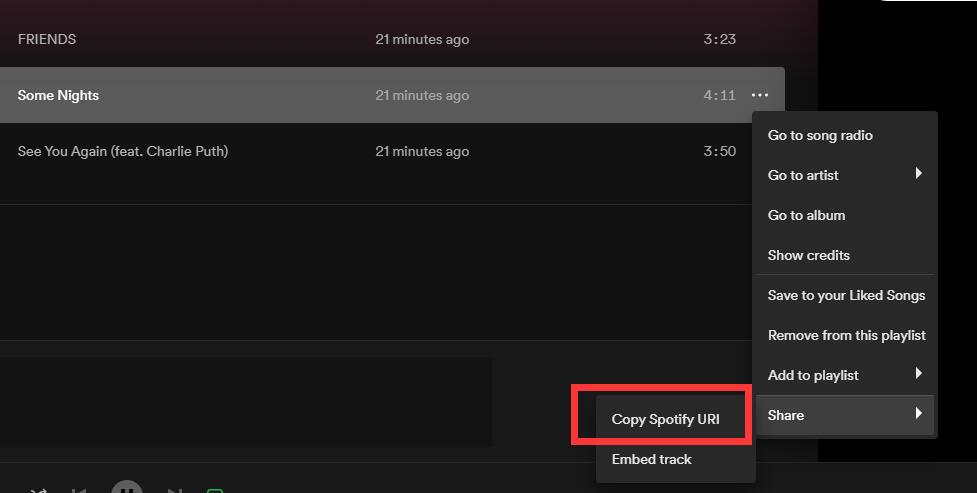
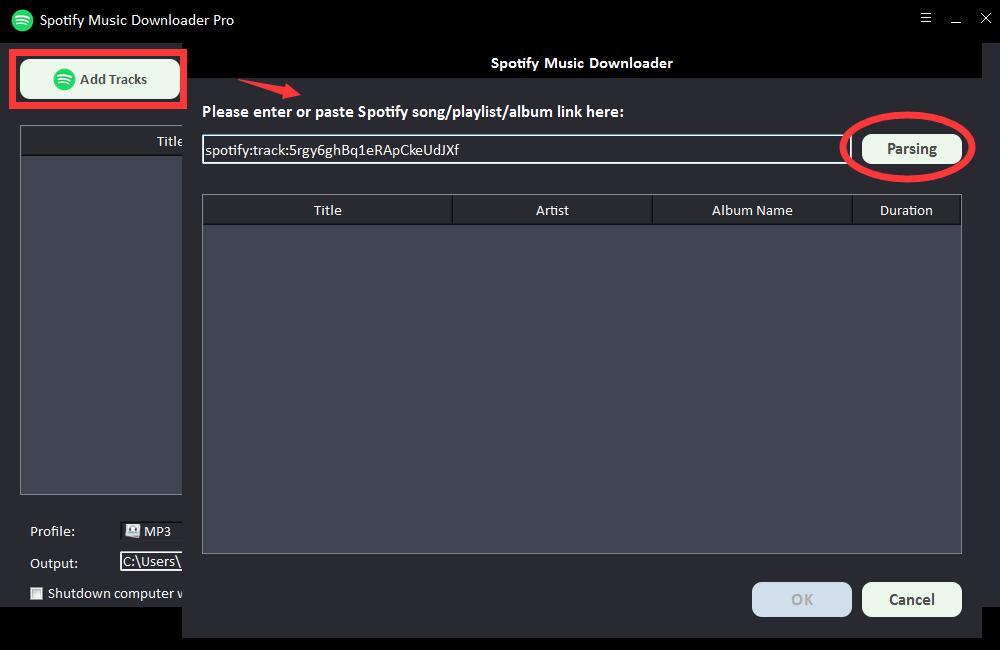
잠시 후 제목, 아티스트, 앨범 이름 및 재생 시간과 같은 Spotify 노래에 대한 모든 정보가 표시됩니다. "확인"을 클릭하여 확인하고 다음 단계로 이동합니다.
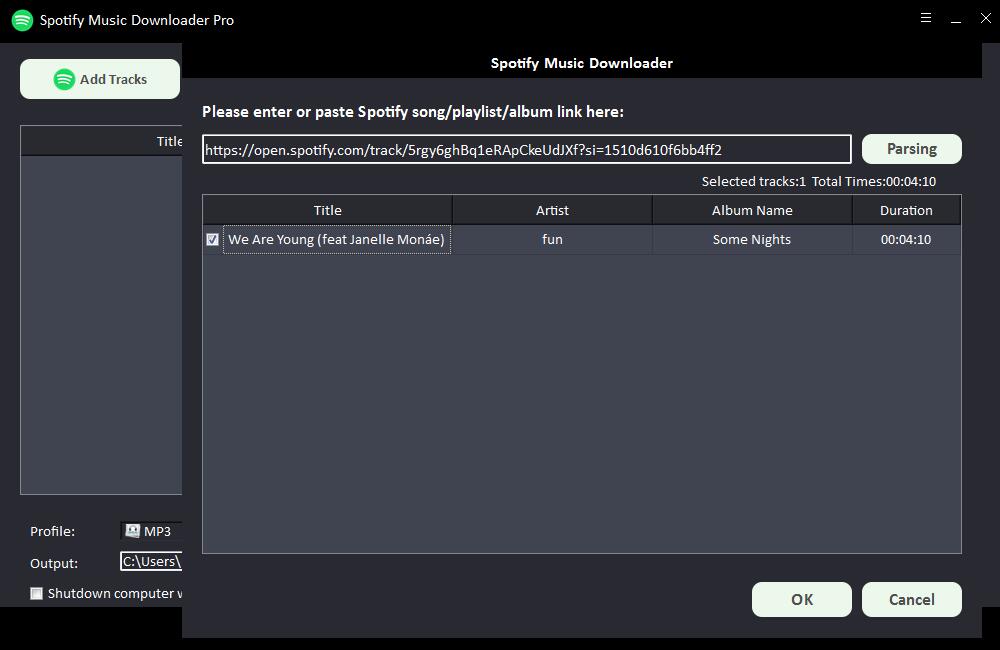
2단계: "프로필" 드롭다운 목록에서 출력 오디오 형식을 선택하거나 "설정"을 클릭하여 비트 테이트 및 샘플 속도를 변경할 수 있습니다.
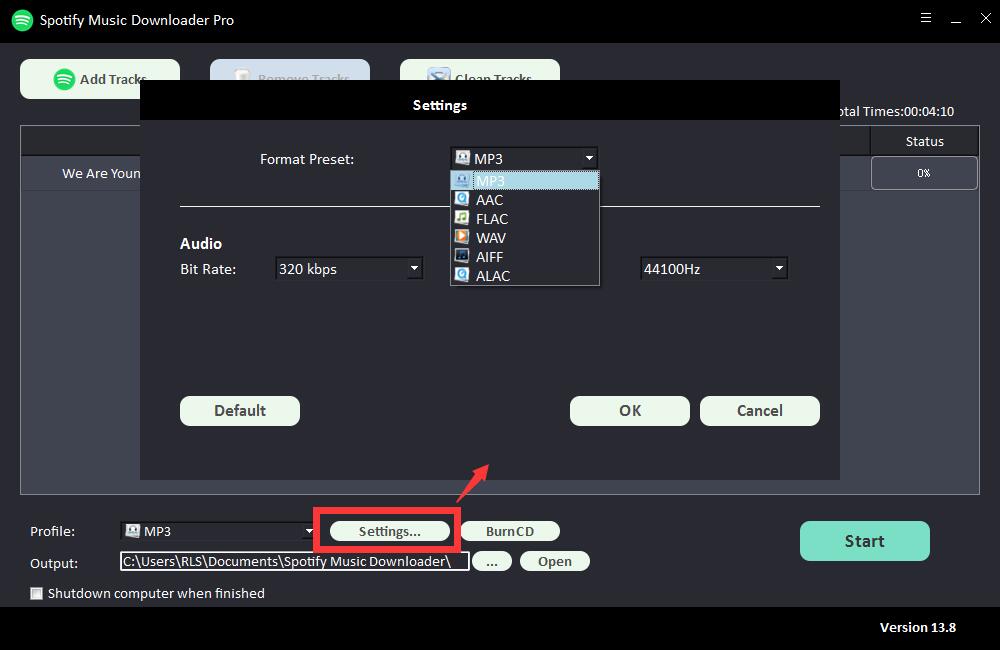
3단계: 출력 대상을 선택한 다음 "시작"을 클릭하면 Spotify 노래, 재생 목록, 앨범 및 팟캐스트를 MP3, AC, FLAC, WAV, AIFF, ALAC, AUTO 및 기타 일반 오디오 파일로 다운로드 및 변환하기 시작합니다. .
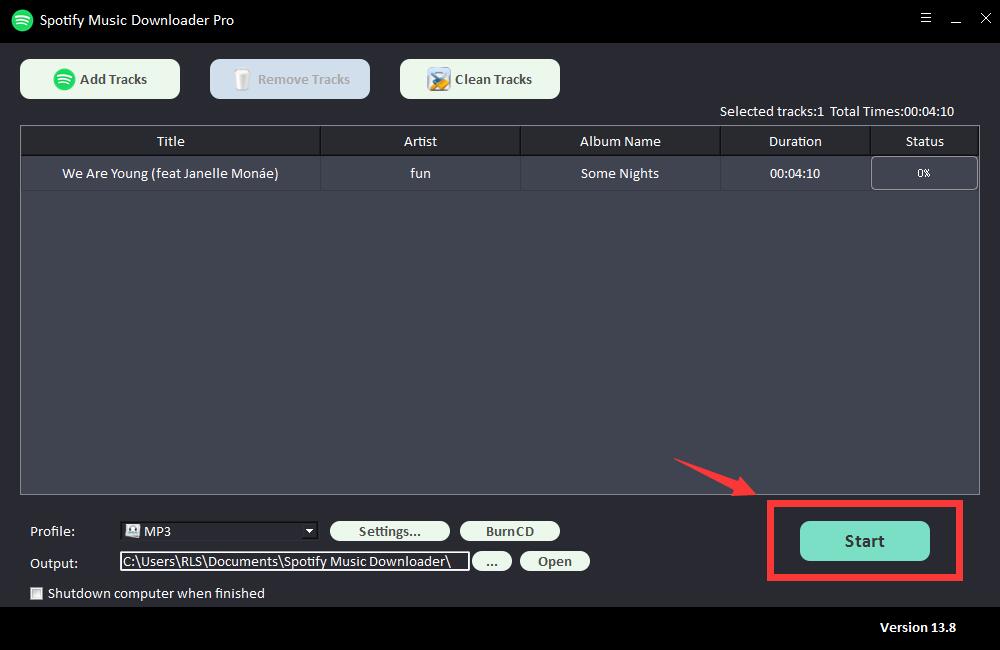
이제 Spotify 음악을 USB로 전송하고 USB를 차량에 연결하기만 하면 됩니다. 그런 다음 자동차에 내장된 미디어 플레이어로 음악을 들을 수 있습니다.
